Si tiene problemas para hacer que Netgear Router realice un reinicio de fábrica, no se preocupe, podemos ayudarlo. Hay más de una forma de hacer esta operación, y si una forma no funciona, puede intentar otra hasta que obtenga el efecto deseado. Pero, antes de comenzar a explicar posibles soluciones, comencemos con las posibles causas del problema.

¿Qué puede hacer que el restablecimiento de fábrica de Netgear falle?
Los intentos de reinicio de fábrica de NetGear pueden fallar debido a varias razones. Los más comunes son el botón de reinicio roto, el firmware defectuoso y los problemas de la fuente de alimentación. Sin embargo, también es posible tener un enrutador roto que no le permita realizar un reinicio de fábrica sin importar lo que haga. Pero no lleguemos a ninguna conclusión antes de agotar todas las opciones.
Entonces, ¿cómo puede realizar un reinicio de fábrica en un enrutador de Netgear ? La forma más lógica sería comenzar desde soluciones de software y luego cambiar a hardware si no tiene otra opción.
Antes de comenzar a meterse con el enrutador de alguna manera, asegúrese de tener Internet, que todos los cables estén conectados firmemente y para corregir los puertos, y que su cable de alimentación no esté dañado, suelto o poca potencia.
Panel de administración de Netgear
Al igual que casi todos los enrutadores de inicio, Netgear utiliza una interfaz gráfica de usuario llamada panel de administración para permitir una navegación más directa entre diferentes opciones y una configuración de enrutador más fácil. Puede acceder al panel de administración desde el navegador de Internet escribiendo en 192.168.1.1 o routerlogin.net . Cualquiera de los cuales debe cargar una pantalla de inicio de sesión donde necesite ingresar las credenciales del administrador para continuar.
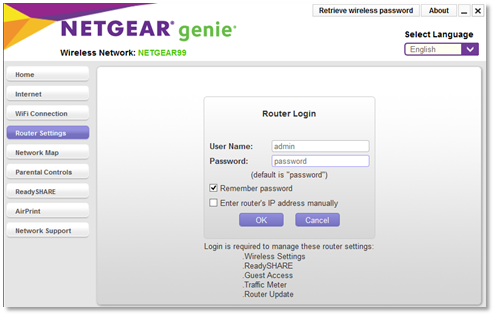
Si nunca ha configurado las credenciales de administrador, hay una buena posibilidad de que sigan siendo las mismas que se configuraron en la fábrica. Si ese es el caso, el nombre de usuario es administrador y la contraseña es contraseña.
Una vez que inicie sesión en el panel de administración, cambie a la pestaña Restablecer y haga clic en Restablecer a la configuración de fábrica.
En caso de que el enrutador no pueda comunicarse con los dispositivos conectados a través del cable Wi-Fi o Ethernet , y no puede acceder al panel de administración desde el navegador de Internet, puede intentar usar la aplicación de enrutador dedicada.
Aplicación Netgear
Netgear Mobile es la aplicación oficial de Netgear que utiliza Bluetooth para comunicarse con el enrutador. Este método puede ser útil si la comunicación Wi-Fi o Ethernet con el enrutador Netgear no es una opción por cualquier razón.

Vaya a Google Play Store o a la tienda de aplicaciones iOS y descargue la aplicación en su dispositivo móvil. Escaneará automáticamente el área en busca de enrutadores Netgear disponibles. Una vez que encuentre su dispositivo, combínelo con Bluetooth, ingrese las credenciales del administrador, cambie a la pestaña Restablecer y haga clic en Restablecer la configuración de fábrica.
Si los dos métodos descritos anteriormente fallan, o simplemente no quiere molestarse con ellos, hay una opción de hardware.
Botón de reinicio
Algunas personas prefieren realizar un reinicio usando un botón de reinicio en la parte posterior del enrutador. Busque un pequeño agujero con reinicio escrito al lado.
Necesitará una pieza delgada de madera, plástico o metal para esta operación. La herramienta para eliminar tarjetas SIM de los teléfonos, clip de papel extendido o palillo de dientes más delgado hará el truco.
Lectura recomendada:
- ¿Cómo arreglar la luz de alimentación del enrutador de la red parpadeando?
- ¿Cómo solucionar la luz roja del enrutador netgear, sin problemas de Internet?
- ¿Cómo arreglar la luz del enrutador de red de red parpadeando blanco?
Inserte el objeto en el orificio y sienta el clic. Una vez que esté seguro de que presionó el botón de reinicio, mantén presionado durante 15 segundos, luego suelte.
En la mayoría de los casos, esto debería hacer el truco. Y, si no hay nada de malo en el enrutador o el firmware, debe restaurarlo a la configuración de fábrica.
¿Qué hacer si nada funciona?
Si presionar el botón de reinicio no restauraba la configuración de fábrica y haciendo clic en la misma opción en el panel de administración o la aplicación tampoco ayudaba, podría estar tratando con un firmware corrupto o un enrutador roto. Para eliminar la posibilidad de firmware corrupto, reinstale el firmware a la última versión.
Descargue e instale manualmente el último firmware
Para que esto funcione, deberá conectar el enrutador con la PC usando un cable Ethernet y obtener el software de firmware en esa PC conectada.
Vaya a la página de soporte de Netgear e ingrese su número de modelo.
Haga clic en Descargas y seleccione la versión de firmware y haga clic en Descargar.
Copie este archivo a la PC conectado al enrutador.
Abra el panel de administración escribiendo en routerlogin.net e ingresando credenciales del administrador.
Navegue a la configuración avanzada -> -> Administración
Seleccione la actualización de firmware
Opte por elegir el archivo y seleccione la última versión del firmware que descargó desde la página de soporte de Netgear
Haga clic en Subir
El enrutador debe reiniciar e instalar el último firmware a medida que termina la carga. Si el problema con el enrutador fue causado por un firmware corrupto, esto debería resolverlo. Si el reinicio a la funcionalidad de configuración de fábrica no se restaura, queda un comodín.
Prueba 30-30-30 FIJA
Este método es una solución antigua, y no funciona en todas las marcas y modelos, ni tendrá el mismo efecto. Sin embargo, debería funcionar en la mayoría de los enrutadores Netgear. Sin embargo,
30-30-30 es un proceso de tres pasos.
Primero, inserte un pin en un orificio de reinicio, presione el botón y mantenga presionada durante treinta segundos.
En segundo lugar, desenchufe el cable de alimentación durante treinta segundos, luego vuelva a encenderlo.
Tercero, presione el botón RESET durante otros treinta segundos.
Si ninguno de los métodos descritos funciona y aún no puede restablecer su enrutador Netgear a la configuración de fábrica, es probable que el dispositivo esté roto y deba ser atendido y reemplazado.
Resumen
El problema con los enrutadores Netgear que se niegan a restablecer a la configuración de fábrica no es infrecuente como puede pensar. Sin embargo, hay un par de formas en que puede restablecer el NetGear a la configuración de fábrica, y una de ellas debe funcionar si el enrutador no requiere servicio o reemplazo.
En primer lugar, explore soluciones de software, luego pase al hardware si no funcionan.
Primero, intente realizar el reinicio de fábrica desde un dispositivo conectado usando el panel de administración. Si esa no es una opción, intente descargar la aplicación móvil Netgear en su dispositivo móvil y realizar un reinicio utilizando una conexión Bluetooth con el enrutador.
Si ninguno de estos funciona, ubique el botón de reinicio en la parte posterior, inserte un objeto delgado en el orificio, mantenga presionada durante 15 segundos.
En caso de que aún no pueda restablecer el enrutador Netgear a la configuración de fábrica, intente descargar e instalar firmware fresco en la página de soporte de Netgear .
Por último, si todo lo anterior falla, intente un reinicio duro 30-30-30 manteniendo presionado el botón de reinicio durante treinta segundos, desenchufando el cable de alimentación durante treinta segundos y presionando el botón de reinicio durante otros treinta segundos.
